
Voit kaapata videoita (tai kuvakaappauksia) mistä tahansa laitteesta HDMI-kaapelilla tai komposiittivideolähdöt peruslaitteella. Sinä voisit suoratoistopeli Twitch TV: ssä myös tällaisella laitteella.
Moderneissa pelikonsoleissa - PlayStation 4, Xbox One ja Wii U - on myös hyödyllisiä sisäänrakennettuja kuvakaappauksia ja videotallennusominaisuuksia. Et ehkä tarvitse lainkaan erikoistunutta sieppauslaitetta.
Mikä tahansa pelikonsoli tai televisioon kytketty laite
LIITTYVÄT: Kuinka suoratoistaa PC-peliä Twitchissä OBS: n avulla
PlayStation 4 ja Xbox One sisältävät mahdollisuuden kaapata kuvakaappauksia, tallentaa videoita ja suoratoistaa videoita. Wii U voi kaapata kuvakaappauksia ja ladata ne verkkoon. Jos tarvitset tehokkaampia ratkaisuja, hanki “pelin sieppaus” -laite ja käytä ohjelmistoa tietokoneellasi.
”Pelien sieppaaminen” -laitteet istu laitteen ja television välissä. Liitä HDMI-kaapeli pelikonsolista tai suoratoistolaitteesta pelin sieppauslaatikkoon ja liitä sitten pelin sieppauslaatikko television HDMI-tuloon. Pelin sieppauslaite voi muodostaa yhteyden tietokoneeseesi USB: n kautta, ja erityisohjelmiston avulla voit katsella videosignaalia tietokoneellasi, kaapata kuvakaappauksia, tallentaa sen tiedostoon, jonka voit ladata myöhemmin YouTubeen tai vastaavaan palveluun, tai suoratoistaa sitä video suoraan Twitch.TV: hen tai vastaavaan palveluun.
Nämä laitteet tukevat usein myös komponenttivideokaapeleita, joten voit kaapata videoita vanhemmista pelikonsoleista ja muista HDMI-valmiista laitteista. Pelikonsoleille ja muille laitteille, joissa ei ole sisäänrakennettua kuvakaappausta ja videoiden sieppaustoimintoja, tämä on paras vaihtoehto.
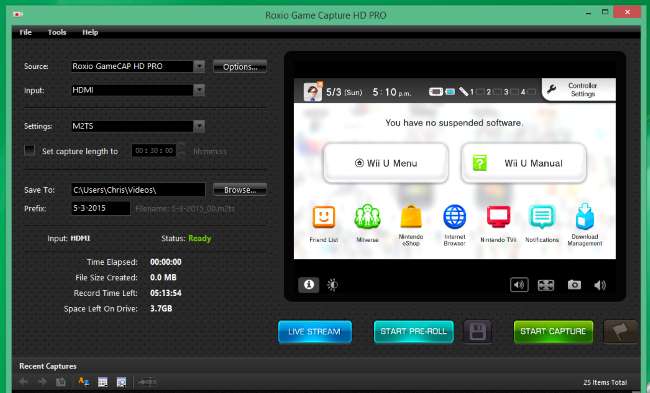
Playstation 4
Pidä PlayStation 4 -laitteessa ohjaimen SHARE-painiketta painettuna vähintään sekunnin ajan. Voit sitten käydä valikkonäytössä, valita Sieppaa galleria ja kopioida kuvakaappaukset PlayStation 4: stä flash-asemaan, joka on kytketty johonkin sen USB-portteihin. Tai paina ohjaimen "SHARE" -painiketta, valitse "Lataa kuvakaappaus" ja lähetä kuvakaappaus tuettuun verkkopalveluun.
Jos haluat videoita, paina "JAA" -painiketta ja tallenna video. PlayStation 4 tallentaa aina pelisi ja tallentaa viimeiset 15 minuuttia, joten voit tallentaa ne milloin tahansa. Tai paina "SHARE" -painiketta kahdesti merkitäksesi nauhoituksen alku ja paina sitten "SHARE" -painiketta, kun olet valmis. Voit ladata nämä Jaa-painikkeen valikosta tai kopioida ne muistitikulle Capture Galleryn avulla ja laittaa ne tietokoneellesi.
Jos haluat lähettää pelaamista Twitch.TV: n kaltaisessa palvelussa, paina "SHARE" -painiketta ja valitse "Broadcast Gameplay".

Xbox One
Kuten PlayStation 4, Xbox One tallentaa ja tallentaa jatkuvasti videoita pelaamisesta. Kaksoisnapauta Xbox Onella Xbox-painiketta ja paina X-painiketta tallentaaksesi edelliset 30 sekuntia pelaamista. Tai paina Y-painiketta tällä näytöllä kaapataksesi kuvakaappauksen.
Voit myös valita Snap an app -vaihtoehdon tältä näytöltä ja valita Game DVR edistyneemmille ohjauksille - voit tallentaa jopa viisi minuuttia pelattavaa. Käytä Upload Studio -sovellusta videoiden muokkaamiseen ja lataamiseen tai Twitch-sovellukseen suoratoistaaksesi pelaamistasi verkossa.

Wii U
Paina Wii U: ssa Koti-painiketta pelatessasi peliä. Avaa Wii U: n Internet-selain kotivalikosta pelatessasi peliä, siirry kuvanjakosivustolle, kuten imgur.com, ja aloita kuvan lataaminen.
Napsauta imgurissa Lataa, napsauta "Selaa tietokonettani", niin voit liittää tiedoston, jossa on pelin kuvakaappaus keskeytyskohdassa. Tämän pitäisi toimia myös kaikilla muilla kuvanjakosivustoilla, joiden avulla voit ladata minkä tahansa kuvatiedoston - esimerkiksi Facebookin.
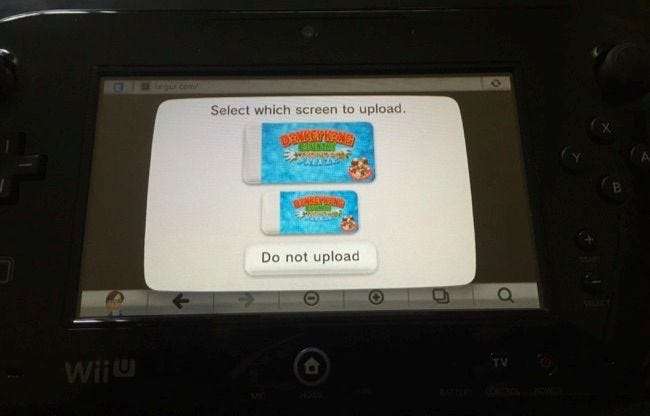
Vastusta kiusausta ottaa valokuva tai video televisiosta. Se on huono ratkaisu, joka ei tuota mitään lähellä parasta mahdollista kuvanlaatua.
Kuvahyvitys: Mack Male on Flickr






